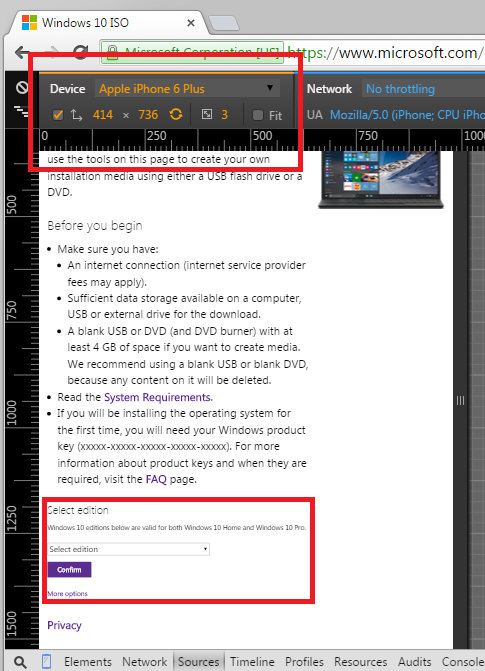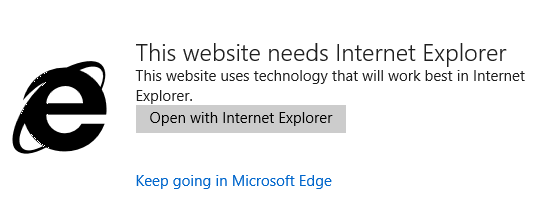Windows 10 的发布已经如此火爆,忍不住在 VirtualBox 里试试。工作用的电脑目前还没打算从 Windows 7 升级到 Windows 10,因为还下不了决心完全切换到一个跟微软的服务器如此密切的私用操作系统。
硬件是联想的 ThinkPad T420s,刷入了 slic 2.1。VirtualBox 升级到 5.0 版,已经可以很好的支持 Windows 10。
最开始打算直接将已经安装好的 OEM 版 Windows 7 旗舰版操作系统直接用微软的升级程序升级到 Windows 10。但是即使将升级 VirtualBox 后的虚拟电脑属性改为 Windows 10,并且开启显卡的 2D/3D 硬件加速,还是有个 VirtualBox Generic 显卡(还是显示器来着,忘记了)被升级程序判定为不兼容 Windows 10。于是打算下载安装 Windows 10 ISO 光盘直接安装。
微软提供的 Windows 10 下载页面一般情况下只能下载到相应的 Media Creation Tool。但是这个工具似乎并不怎么好用。我在尝试的时候费了时间下载了足够的数据量之后却提示无法完成。
微软实际上提供了直接下载 Windows 10 光盘镜像(ISO 文件)的页面和链接,
https://www.microsoft.com/en-us/software-download/windows10ISO
但是通过运行 Windows 7/8 的系统访问该页面的时候会跳转到前面提供 Media Creation Tool 的页面。如果在运行 Windows XP 之类较旧系统,或者非 Windows 桌面系统的设备上访问,就能正常获取 ISO 镜像的下载链接。
下载镜像先要选取 Windows 版本:
- Windows 10 – 一般通用版本
- Windows 10 N – 面向欧盟
- Windows 10 KN – 面向 Korea
- Windows 10 Single Language – 其它单语言版本(家庭版)
然后选择要下载的语言 :D
当然在 Windows 7/8 系统里也是可以直接下载到 Windows 10 光盘镜像的。如果浏览器是 IE,打开下载页面后按 F12 打开开发者工具,将模拟器(Emulation)里的浏览器版本改为 Windows Phone 再(自动)刷新页面即可看到光盘镜像的直接下载选择器,选择好了就可以直接下载光盘镜像了。
如果是 Chrome 浏览器,也是按 F12 打开开发者工具,将设备(Device)改为手机,比如 Apple iPhone 6 Plus。如上图所示。
使用 Windows 10 English International 版本安装光盘可以顺利在 VirtualBox 5 中直接安装 Windows 10。安装过程中会提示需要激活用的密钥(key),但是可以跳过激活的步骤。然后安装完成之后可以试用,但是需要激活。尝试激活的话会得到 Error code: 0xC004C003,表示该产品密钥被激活服务器禁止。原来的 slic 2.1 并不能使 Windows 10 自动激活。可能是需要将 Windows 10 安装光盘内容制成 OEM 版才行吧。我没有再试。
使用该光盘也可以直接升级在 VirtualBox 中已经安装好并已经激活的 Windows 7 旗舰版的 OEM 版本(安装后自动激活,估计是用了母机的 slic 2.1 吧)。升级过程不需要激活密钥,升级后直接就是已激活版本。
试用 Windows 10 的第一感觉就是,这个是 Windows 7 与 Windows 8 的合体。最大的感觉就是这个系统跟微软的服务器结合度太高,也许真的会有很多隐私问题。而且大家发现即使用户设置了系统提供的所有隐私设置选项,还是会有涉及隐私的数据被发送到微软服务器。这打消了我将常用操作系统升级到 Win 10 的念头。
一堆的 Windows App 虽然可以窗口化,但是貌似有些并不能轻易的删除(也许也需要像删除 Windows 组件那么操作吧,懒得再试)。对大家给予高度评价的 Edge 浏览器也没有什么好感。它似乎只是个 App,打开某些网页的时候会直接提示需要用 Internet Explorer 打开。而这个 IE 就是 IE 11。所以这个 Edge 也没法给国内那些执着于 ONLY IE 浏览器设计的公司网页带来兼容压力。
Windows 10 也许将会成为我将 Windows 操作系统彻底移到 VirtualBox 的里程碑。
顺便记录一下,最近发现一台运行 Windows 8.1 的笔记本怎么都不出现那个升级 Windows 10 的小窗口(Get Windows 10 app),需要清空 Windows 更新的缓存文件来解决问题。按照微软提供的解决方案,却无法安装 KB3035583 这个更新包(在 Windows 更新中找不到)。如果直接下载这个更新包安装的话,会出错无法完成。
清理 Windows Update 缓存的步骤可以参考:
- 在 Windows 开始那里点击“运行”(如果没有这个可以使用键盘上的快捷键:按住那个有窗口图形的 Windows 徽标键,同时再按 R 键),输入 services.msc 打开 Windows 服务管理器;
- 在列表中找到 Windows 更新(Windows Update)服务,双击,停止;
- 进入文件夹 %SYSTEMROOT%\SoftwareDistribution 并将其中的文件和文件夹全部删除;
- 重新启用 Windows 更新服务;
- 控制面板 – (系统与安全)- Windows 更新,再次检查更新即可。
至于在 VirtualBox 中由升级而得到自动激活的 Windows 10 pro 虚拟电脑,可以直接全新安装 Windows 10 并自动激活。对于专业版(Windows 10 pro),更是可以在全新安装时选择另一种语言的版本,同样可以自动激活。全新安装时从安装介质(光盘、U盘)启动后可以选择删除由 Windows 安装时创建的启动分区(100MB)和 OEM 恢复分区(500MB)而不会影响新装系统的激活。虚拟电脑都可以,相信实际的电脑也没有问题。
Windows 10 Home 版未测试时候可以在升级后再全新安装的时候选择另一个语言的版本,因为没有相应的家庭版 Windows 7/8/8.1 安装可供测试。如果有实验过的朋友知道信息还请留言告知一声。毕竟 Home 版本的 Windows 是无法在系统内直接通过下载新的语言包来更换操作系统语言的。©
本文发表于水景一页。永久链接:<http://cnzhx.net/blog/windows-10-in-virtualbox/>。转载请保留此信息及相应链接。